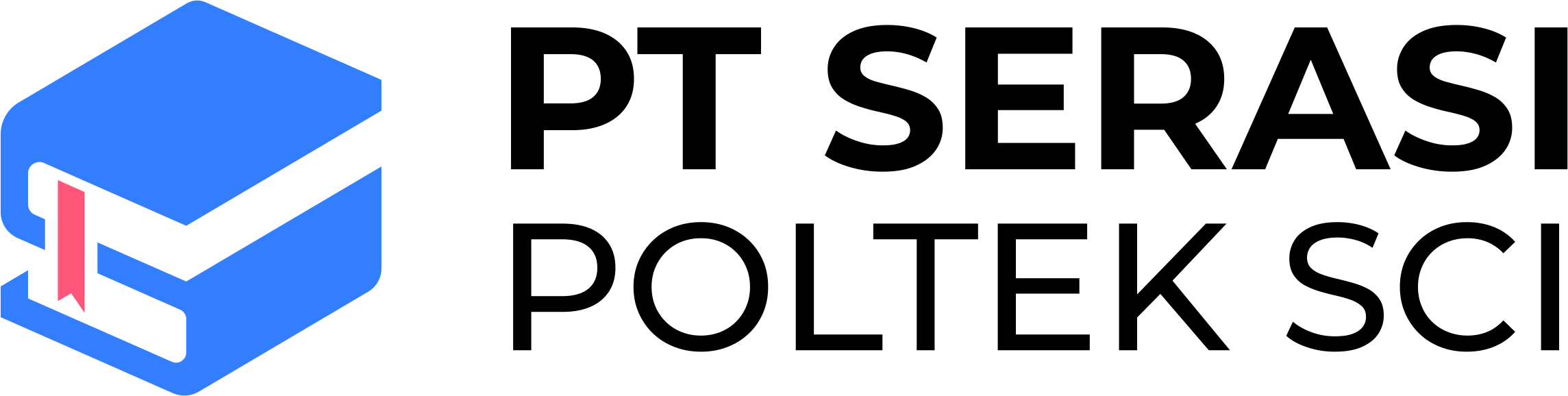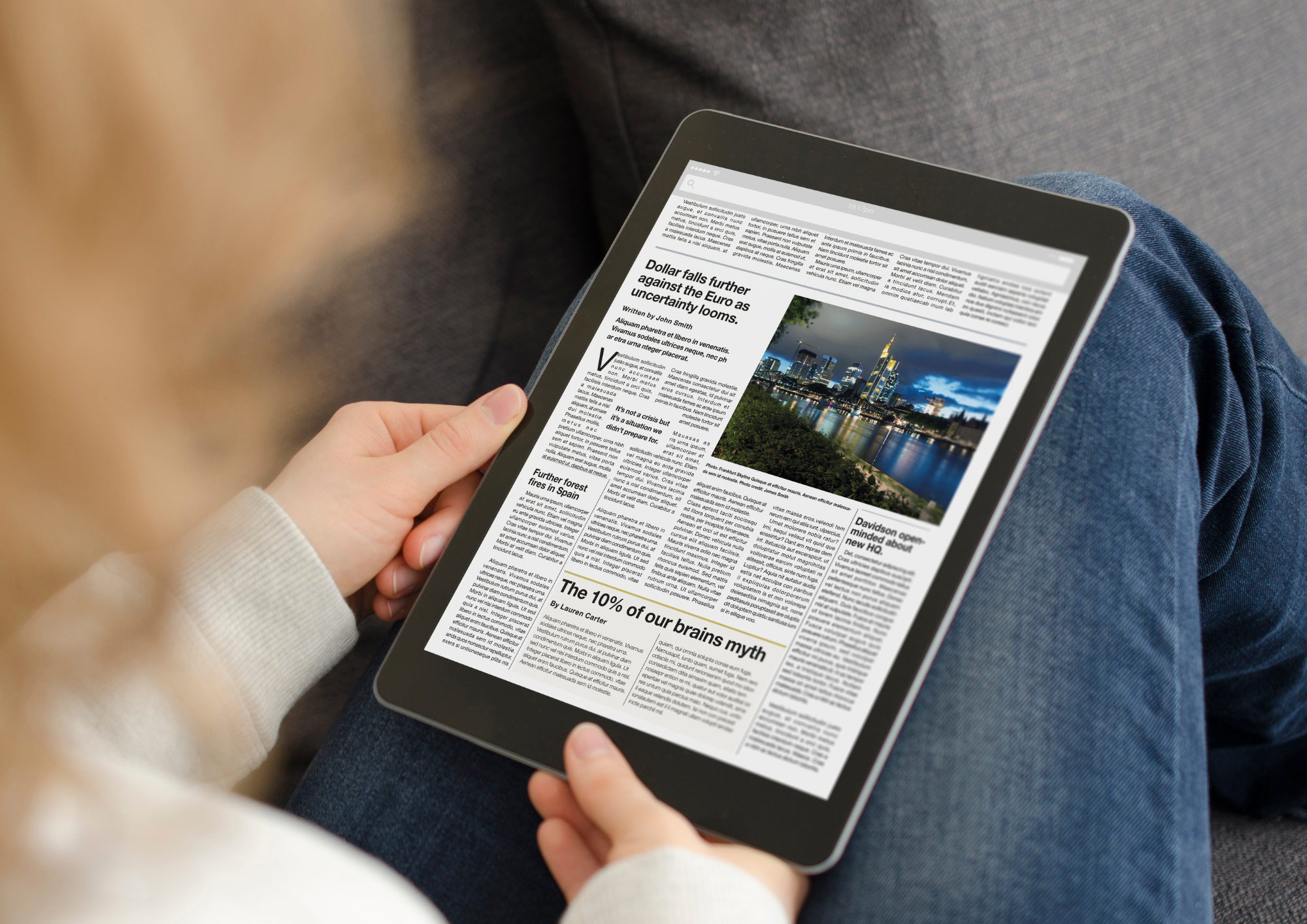
Panduan Lengkap Menggunakan EndNote untuk Referensi Akademik

Kalau Anda sering merasa kewalahan mengatur referensi saat menulis skripsi atau artikel ilmiah, artikel ini adalah solusi. Disini akan kita jelaskan panduan lengkap menggunakan EndNote untuk referensi akademik dalam bahasa santai yang mudah diikuti.
Dari instalasi hingga sinkronisasi dengan Word, semua dibahas agar pekerjaan menulis jadi jauh lebih efisien dan terpercaya.
Apa Itu EndNote dan Mengapa Penting?
Untuk kamu ketahui bahwa EndNote merupakan software manajemen referensi populer yang membantu:
-
Menyimpan referensi dari jurnal, buku, website
-
Mengatur gaya sitasi otomatis (APA, MLA, Vancouver, dll)
-
Memasukkan daftar pustaka langsung ke Word
-
Membuat library referensi akademik secara sistematik
Dengan panduan lengkap menggunakan EndNote untuk referensi akademik, Anda tidak perlu lagi bikin sitasi manual yang mahal waktu dan rentan kesalahan.
Instalasi dan Persiapan Awal
Langkah dasar untuk memulai panduan lengkap menggunakan EndNote untuk referensi akademik:
-
Unduh EndNote dari situs resmi atau instansi perguruan tinggi.
-
Install di Windows atau macOS, lalu aktifkan dengan lisensi.
-
Buat library baru melalui menu File → New, beri nama sesuai proyek.
-
Atur preferensi gaya sitasi melalui Edit → Output Styles → Open Style Manager.
-
Pastikan integrasi Word aktif melalui plugin EndNote.
Dengan langkah-langkah ini, Anda sudah siap mengelola referensi secara sistematis.
Memasukkan Referensi ke Library
Beberapa cara praktis dalam panduan lengkap menggunakan EndNote untuk referensi akademik:
-
Manual input: klik New Reference dan isi secara lengkap.
-
Import file riset: ekspor .ris atau .bib dari Google Scholar/jurnal.
-
Capture from web: pasang plugin browser EndNote web capture.
Also Read: Mengapa Promosi Artikel Ilmiah Itu Penting? -
Pindai PDF: EndNote bisa membaca metadata dari dokumen PDF.
Setelah itu, gunakan fitur Group atau Keywords untuk mengelompokkan referensi sesuai topik.
Mengatur dan Mengedit Referensi
Bagian ini penting dalam panduan lengkap menggunakan EndNote untuk referensi akademik:
-
Gunakan kolom Author, Year, Title untuk sortir referensi.
-
Edit metadata langsung dengan klik dua kali pada item referensi.
-
Perbarui metadata jika situs sumber berubah (DOI, halaman).
-
Gunakan fitur Find Full Text untuk otomatis unduh file PDF.
Kelola referensi secara rapi agar pustaka ilmiah Anda selalu akurat.
Sinkronisasi dengan Microsoft Word
Ini adalah bagian penting dari panduan lengkap menggunakan EndNote untuk referensi akademik:
-
Di Word akan muncul tab EndNote, yang memudahkan penulisan sitasi inline.
-
Fungsi Insert Citation membuat kalian tinggal mengetik nama dan memilih referensi.
-
Format gaya sitasi bisa langsung diubah pada Word tanpa edit ulang.
-
Word akan otomatis membuat daftar pustaka sesuai referensi yang disisipkan.
Fitur ini sangat menghemat waktu dibanding membuat pustaka secara manual.
Menyesuaikan Gaya Sitasi
Panduan ini menjelaskan cara mengatur gaya sesuai jurnal:
-
Di EndNote pilih gaya (APA 7, Vancouver, IEEE, dll).
-
Di Word, tab EndNote -> Style -> pilih style yang sama.
-
Klik Update Citations and Bibliography untuk memperbaru format.
-
Anda juga bisa menambahkan style khusus dari repository EndNote.
Ini jadi bagian krusial dalam panduan lengkap menggunakan EndNote untuk referensi akademik agar konsistensi penulisan terjaga.
Kolaborasi dan Sinkronisasi Online
EndNote memiliki fitur EndNote Online untuk kerja tim:
-
Aktivasi sync di EndNote desktop
-
Referensi dan PDF akan muncul di EndNote Online
-
Ajak rekan berbagi library lewat fitur Share
-
Bisa akses dari komputer berbeda atau laptop
Dengan sinkronisasi, referensi tinjauan literatur bisa dikelola secara kolaboratif.
Tips Organisasi Library yang Baik
Untuk pustaka akademik yang besar, panduan lengkap menggunakan EndNote untuk referensi akademik perlu strategi:
-
Gunakan Group Sets untuk kategori besar (teori, metode, hasil)
-
Buat Smart Group otomatis berdasar kata kunci
-
Tandai referensi favorit atau sering digunakan
-
Hapus duplikat melalui menu Duplicate
Struktur library yang rapih memudahkan pencarian dan penggunaan ulang referensi.
Update dan Backup Library
Agar tidak kehilangan data, terus jalankan:
-
Backup library via File → Compressed Library
-
Update software saat ada versi terbaru krom EndNote
-
Ekspor library ke format XML atau RIS untuk cadangan
Bagian ini mendukung kelangsungan referensi akademik yang aman dan tahan lama.
Trouble Shooting Umum
Masalah yang sering muncul dan solusinya dalam panduan lengkap menggunakan EndNote untuk referensi akademik:
-
Sitasi tidak muncul? Pastikan plugin EndNote aktif di Word
-
Duplikat referensi? Gunakan fitur Find Duplicates
-
Gaya sitasi kehilangan tanda kutip? Update style atau rebuild citations
-
File PDF tidak terlink? Drag langsung ke referensi
Tips ini memudahkan Anda mengatasi masalah sehari-hari saat mengelola pustaka.
Alternatif dan Komparasi dengan Mendeley/Zotero
Mengingat fitur dibandingkan:
| Fitur | EndNote | Mendeley / Zotero |
|---|---|---|
| Harga | Berbayar (lisensi institusi) | Gratis |
| Kolaborasi | Online sync & share | Share group gratis |
| Integrasi Word | Lengkap lewat plugin desktop | Cukup baik, plugin lebih ringan |
| Style sitasi | Ribuan gaya | Tersedia, tapi kurang berbagai |
| Support & training | Dukungan resmi | Komunitas online |
Meskipun berbeda fitur, panduan lengkap menggunakan EndNote untuk referensi akademik tetap relevan untuk mereka yang butuh mengelola ratusan referensi profesional.
Tips Memanfaatkan EndNote saat Menulis Skripsi atau Paper
-
Buat library khusus setiap topik atau chapter
-
Sisipkan sitasi saat menulis agar tak lupa
-
Pakai group referensi untuk bagian teori, metode, atau analisis
-
Gunakan fitur find and insert citation langsung saat presentasi atau konferensi
-
Sinkronisasi online untuk akses dari laptop & PC kampus
Ini adalah penerapan nyata dari panduan lengkap menggunakan EndNote untuk referensi akademik dalam workflow riset harian.
Kesimpulan
Dengan mengikuti panduan lengkap menggunakan EndNote untuk referensi akademik ini, Anda tidak hanya menghemat waktu namun juga meningkatkan kualitas naskah ilmiah. Dari instalasi hingga manajemen library, integrasi Word, dan backup, fitur EndNote siap membantu riset Anda jadi lebih tertata, cepat, dan bebas stres. Semoga panduan ini bermanfaat dan cocok untuk dipasang sebagai konten unggulan di website akademik Anda!
FAQ
1. Apakah EndNote bisa digunakan gratis?
EndNote memerlukan lisensi, biasanya disediakan oleh universitas. Ada versi trial, tapi untuk penggunaan jangka panjang, perlu hukum pembelian.
2. Dapatkah EndNote integrasi dengan Google Docs?
Secara resmi tidak langsung, tapi Anda bisa menggunakan format RIS dan sitasi manual saat pindah dari EndNote ke Google Docs.
3. Seberapa penting sinkronisasi EndNote Online?
Sangat penting bila Anda bekerja di berbagai perangkat atau berbagi library dengan tim. Ini bagian krusial dari workflow referensi akademik.
4. Bagaimana cara mengatasi referensi yang tidak muncul di Word?
Cek plugin EndNote dalam Word (Add-ins). Pastikan tab EndNote muncul dan style diatur sesuai.
5. Apa bedanya reference group dan smart group?
Group adalah kategori manual; Smart Group otomatis mengumpulkan referensi berdasarkan kriteria (kata kunci, penulis, tahun).